WPS中设置文章段落格式失效该怎么办?
发布时间:2016-12-23 来源:查字典编辑
摘要:前面有介绍过段落格式的设置,但是,如果遇到特殊情况,比如文章段落格式设置失效,这时,不要慌,让我来帮助你。平时工作中经常需要对文档进行排版,...
前面有介绍过段落格式的设置,但是,如果遇到特殊情况,比如文章段落格式设置失效,这时,不要慌,让我来帮助你。平时工作中经常需要对文档进行排版,段落格式的设置不可避免。但有的时候,设置了格式,却没有完全生效,究竟是怎么一回事呢?下面,听我慢慢解释。
1、选中某一段落,右键,选择段落进行格式设置,将段前段后间距调为2,点击确定,如下图所示。
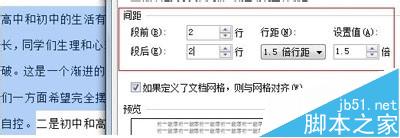
2、我们发现段前设置生效,但段后却没有生效,如下图。

3、如下图所示,点击菜单栏--工具--选项。
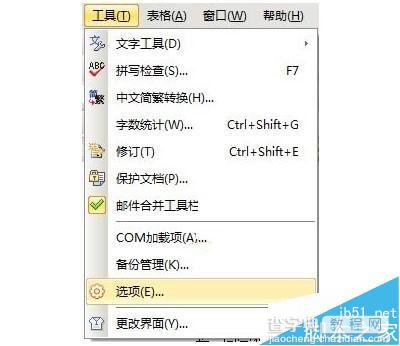
4、在视图选项卡中勾选所有的格式标记,如图所示。
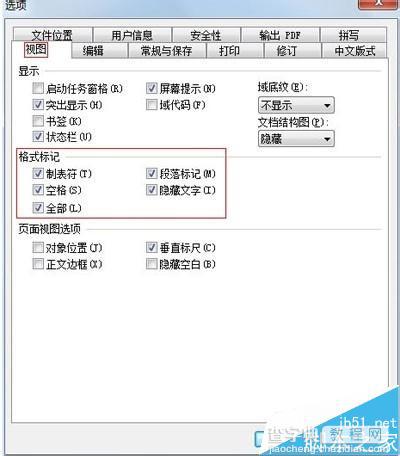
5、确定之后,文档中出现了很多回车符,如图。

6、原来WPS文字段落的划分并不是看样子的而是以段落符号为标记的,两个段落符号之间的文字才会被认为是一个段落。所以我们在结尾处按下Enter键即可,如下图。

相关推荐:
WPS文字文件保存默认格式怎么修改?
WPS文档怎么保存成自己需要的文件格式?
WPS怎么设置文字居中对齐时自动删除段落缩进?


